MANUAL DE USUARIO
CLIENTE DE MENSAJERÍA INSTANTÁNEA PIDGIN
Creado por:
PROYECTO ACLIBRE
http://www.aclibre.org
Jeffrey Steve Borbón Sanabria
[email protected]
Erika Tatiana Luque Melo
[email protected]
Creative Commons Reconocimiento–CompartirIgual 2.5
LICENCIA:
Usted es libre de:
copiar, distribuir y comunicar públicamente la obra
hacer obras derivadas
Bajo las siguientes condiciones:
Reconocimiento. Usted debe reconocer y dar crédito al autor original.
CompartirIgual. Si usted altera, transforma o crea a partir de esta obra, sólo puede divulgar la obra
resultante bajo los términos de una licencia idéntica a ésta.
Este es un resumen, puede leer el texto legal completo aquí:
http://creativecommons.org/licenses/bysa/2.5/co/
INDICE
1. Sobre PIDGIN
1. ¿Qué es PIDGIN?
2. Licencia
3. Autores y desarrolladores
4. Ayuda y documentación
2.
Instalación
1. Sistema operativo Linux
2. Sistema operativo Microsoft Windows
3. Ejecución
3. Cuentas y protocolos
1. MSN
2. XMPP (Jabber)
3. Gtalk
4. Yahoo Messenger
5.
ICQ
6.
IRC
7. Otros
4. Manejo de PIDGIN
Inicio de conversaciones
1.
2. Envío de archivos
3. Recepción de archivos
4. Emoticonos
5. Guardado de conversaciones
5. Complementos
6. Créditos
1. SOBRE PIDGIN
1. ¿Qué es PIDGIN?
Pidgin es un cliente de mensajería instantánea para Windows, Linux, BSD y otros sistemas Unix Por
medio de este cliente es posible hablar con amigos usando protocolos de comunicación: AIM, ICQ,
Jabber/XMPP, MSN Messenger, Yahoo!, Bonjour, GaduGadu, IRC, Novell GroupWise Messenger,
QQ, Lotus Sametime, SILC, SIMPLE, y Zephyr.
Con Pidgin es posible conectarse a múltiples cuentas de mensajería instantánea de forma simultanea,
esto significa por ejemplo, que es posible chatear con amigos que usen AIM, al mismo tiempo con otros
amigos que usen Yahoo Messenger e incluso estar en un canal de IRC todo al mismo tiempo y desde
una misma aplicación.
Pidgin soporta algunas características de varios protocolos y redes, como la transferencia de archivos,
mensajes por inactividad y notificación de escritura de mensajes. Pero, no sólo puede usar estas
funciones, va más allá y posee unas características propias propias. Entre las más populares se
encuentran las relacionados con los contactos , como la notificación de envío de mensajes, cambios de
estados, sonidos o ejecución de programas ante el cambio de estado de contactos, además se encuentran
complementos como reemplazo de texto, notificaciones por mensajes, cambios de iconos según estado,
revisión de ortografía, guardado de conversaciones y más, muchas más.
Además de lo presentado antes, este cliente puede ser ejecutado en varias plataformas entre ellas
Windows, Linux y otros sistemas operativos Unix, en el caso de querer emplearlo en Mac OS, use
Adium.
Finalmente, este poderoso cliente de mensajería instantánea se integra con con las bandejas del sistema
de los entornos de escritorio Gnome (versión 2 en adelante) y KDE (versión 3.1 en adelante). en
sistemas Windows, se ubica en la bandeja del sistema. Esta funcionalidad permite tener abierta la
aplicación sin necesidad de tener la ventana con la lista de los contactos abierta todo el tiempo.
2. Licencia
Puede modificar y redistribuir este programa bajo los términos de la GPL (versión 2 o posterior). Se
incluye una copia de la licencia GPL en el archivo «COPYING» que se distribuye con Pidgin. Las
personas que han contribuido a Pidgin tienen los derechos de copia. Lea el archivo «COPYRIGHT»
si desea consultar la lista completa de personas que han contribuido. Este programa se distribuye
sin ninguna garantía.
3. Autores y desarrolladores
Desarrolladores actuales:
Sean Egan (desarrollador principal) <
[email protected]>
Daniel 'datallah' Atallah (desarrollador)
Ethan 'PacoPaco' Blanton (desarrollador)
Thomas Butter (desarrollador)
Sadrul Habib Chowdhury (desarrollador)
Mark 'KingAnt' Doliner (desarrollador)
Christian 'ChipX86' Hammond (desarrollador y webmaster)
Casey Harkins (desarrollador)
Gary 'grim' Kramlich (desarrollador)
Richard 'rlaager' Laager (desarrollador)
Richard 'wabz' Nelson (desarrollador)
Christopher 'siege' O'Brien (desarrollador) <
[email protected]>
Bartosz Oler (desarrollador)
Etan 'deryni' Reisner (desarrollador)
Tim 'marv' Ringenbach (desarrollador)
Luke 'LSchiere' Schierer (soporte) <
[email protected]>
Megan 'Cae' Schneider (soporte/QA)
Evan Schoenberg (desarrollador)
Stu 'nosnilmot' Tomlinson (desarrollador)
Nathan 'faceprint' Walp (desarrollador)
Locos escritores de parches:
John 'rekkanoryo' Bailey
KaHing 'javabsp' Cheung
Felipe 'shx' Contreras
Decklin Foster
Peter 'Bleeter' Lawler
Robert 'Robot101' McQueen
Benjamin Miller
Kevin 'SimGuy' Stange
Artistas:
Hylke Bons <
[email protected]>
4. Ayuda y documentación
Web: http://pidgin.im/
IRC: canal #pidgin en irc.freenode.net
AYUDA EN LÍNEA: http://developer.pidgin.im/
2. INSTALACIÓN
Como se comentó al principio de este documento, PIDGIN es un software multiplataforma, a
continuación se explican los procedimientos para la instalación en sistemas operativos Linux y
Microsoft Windows.
1. Sistema operativo Linux
Para sistemas operativos Linux es posible la instalación por medio de los archivos fuentes y los
desarrolladores del proyecto ponen a disposición uno paquetes binarios para Fedora Core, CentOS y
RHEL.
Desde fuentes
● Descargar el archivo fuente de esta web
● Extraer el contenido del archivo tar.bz2
○ Usando un gestor como ark u otro
○ desde consola:
■ tar xvjf nombre_del_archivo.tar.bz2
● Por consola , ingresar al directorio extraído y ejecutar los siguientes comandos
○ ./configure
○ make
○ make install (requiere permisos de superusuario)
● Para otras opciones leer el archivo README e INSTALL
Desde paquetes binarios
● Descargar el paquete binario según su distribución
○ Ubuntu:
■ Descargar el paquete .deb deseado desde:
ubuntu
● http://download.
pidgin
.pl/_Feisty_Fawn/
/
■ Una vez descargado diríjase a la ubicación donde se descargo el paquete y escriba el
siguiente comando:
● dpkg i nombre_del_paquete_descargado.deb
○ Debian:
■ Modo 1: Ingresar al listado de repositorios (/etc/source.list) un espejo de descarga en la
rama Unstable
■ Por consola y como superusuario ingresar los siguientes comandos
● aptget update
● aptget install pidgin
■ Modo 2: descargar el paquete .deb deseado desde:
● http://packages.debian.org/unstable/net/pidgin
■ Una vez descargado diríjase a la ubicación donde se descargo el paquete y escriba el
siguiente comando:
● dpkg i nombre_del_paquete_descargado.deb
● * Pidgin sólo se encuentra disponible para Debian Unstable y algunos portes
para la versión 4.0 (Etch)
●
○ Fedora:
■ Para instalar Pidgin sobre Fedora Core 4, 5 o 6, guarde el siguiente archivo pidgin.repo
en /etc/yum.repos.d/
■ Puede usar luego desde una consola y con permisos de superusuario:
■ yum install pidgin
○ CentOS y RHEL:
■ Para instalar Pidgin sobre CentOS 4 o 5, o RHEL 5, guarde el siguiente archivo
pidgin.repo en /etc/yum.repos.d/
■ Puede usar luego desde una consola y con permisos de superusuario:
● yum install pidgin
■ Para instalar Pidgin sobre RHEL 4, agregue la siguiente línea al archivo
/etc/sysconfig/rhn/sources:
yum pidgin http://rpm.pidgin.im/rhel/4/$ARCH
■ También necesita instalar la llave GPG manualmente, desde consola ingrese el siguiente
comando:
● rpm import http://rpm.pidgin.im/RPMGPGKEYpidgin
● y luego:
● up2date u pidgin
2. Sistema operativo Microsoft Windows
● Descargar el instalador desde este enlace:
○ http://pidgin.im/pidgin/download/windows/
● Una vez descargado diríjase a la ubicación donde se encuentra el archivo descargado
● Doble clic sobre el instalador
○ Algo que debe tenerse en cuenta a la hora de instalar Pidgin sobre Microsoft Windows, es la
dependencias de las librerías gráficas GTK+, para poder llevar a cabo una correcta
instalación se pueden instalar previamente o mediante un sistema de descarga de las mismas
que se pone en ejecución al momento de instalar, en el caso de desear descargar las librerías
GTK previamente, use el siguiente enlace:
■ http://sourceforge.net/project/showfiles.php?group_id=121075&package_id=132255
Ilustración 1: Primera pantalla instalador, clic en siguiente
Ilustración 2: Licencia de Pidgin, leemos y clic en siguiente
Ilustración 3: Pantalla de gestión de componentes
● En esta ventana se pueden seleccionar los componentes a instalar junto con el Pidgin, tales
como las librerías GTK+ (por defecto se encuentra seleccionada, si usted ya la tiene instalada,
deseleccionela), accesos directo y correctores ortográficos, en el caso que desee instalarlos, baje
con la barra de desplazamiento vertical y observará las siguientes opciones, aquí seleccione el
idioma deseado, este se descargará al pasar a la fase de instalación de archivos:
Ilustración 4: Selección de corrector ortográfico
Ilustración 5: Selección de ubicación de instalación, clic en Instalar, para iniciar la
copia de archivos y descarga de opciones adicionales
Ilustración 6: Este mensaje aparece si se tiene previamente instalada la librería GTK+ y se
dejo activa en la ventana de componentes, de lo contrario, si no se encuentra la librería
instalada en el sistema, el instalador iniciará la descarga de 5.8MB (gtk+2.10.13).
Ilustración 7: Proceso de copia de archivos, al terminar dar clic en
Siguiente
Ilustración 8: Instalación finalizada, si desea ejecutar Pidgin, active la opción
"Ejecutar Pidgin", y para finalizar clic en Terminar
3. Ejecución
Linux:
Para ejecutar Pidgin puede hacerlo de varias maneras:
● Desde consola, ingresar:
○ pidgin
● Desde el lanzador de aplicaciones, ingresar
○ pidgin
● Desde menú de aplicaciones del escritorio que
 Crear cuenta
Crear cuenta
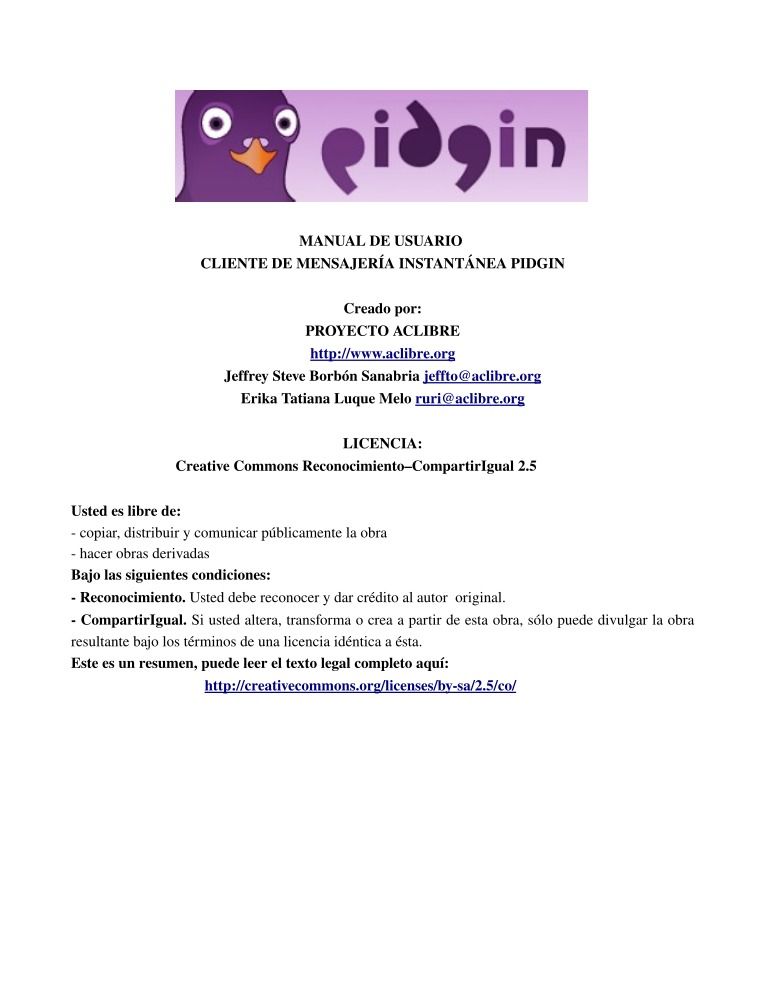

Comentarios de: MANUAL DE USUARIO - CLIENTE DE MENSAJERÍA INSTANTÁNEA PIDGIN (0)
No hay comentarios